
Mobilní používatelia sa občas zaujímajú o to, ako pripojiť USB flash disk k telefónu alebo tabletu. Táto pohodlná a užitočná funkcia je potrebná na otváranie súborov z USB flash disku priamo na smartfóne alebo tablete alebo na prenos súborov do mobilného zariadenia alebo na USB flash disk..
Môžem pripojiť USB kľúč k smartfónu? Najpohodlnejší spôsob výmeny údajov: priame spojenie medzi smartfónom a jednotkou USB Flash. V takom prípade sa nevyžaduje ďalšie zariadenie: počítač, ktorý pri prenose údajov medzi smartfónom a jednotkou USB funguje ako sprostredkovateľ..
obsah:- Predpoklady na pripojenie jednotky Flash k smartfónu
- Ako pripojiť jednotku USB Flash k smartfónu
- Pripojenie jednotky Flash na starý smartphone so systémom Android
- Závery článku
Mnoho smartfónov má obmedzený priestor v pamäti kvôli skutočnosti, že samotný operačný systém Android, aplikácie, používateľské súbory atď. Zaberajú značnú veľkosť. Z tohto dôvodu je nerozumné ukladať všetky potrebné súbory do zariadenia, pretože zaberajú veľa miesta..
Ako úložisko súborov môžete použiť jednotku USB Flash. Vložte potrebné súbory na USB flash disk. Ak chcete pristupovať k súborom na zariadení USB z mobilného telefónu, musíte k smartfónu s Androidom pripojiť jednotku USB Flash.
Po pripojení k telefónu bude môcť používateľ otvoriť dokument, počúvať hudbu, prehrávať videá, sledovať film atď., Vykonávať ďalšie potrebné akcie so súbormi umiestnenými na externých médiách. Hlavná podmienka: operačný systém Android musí podporovať typy súborov, s ktorými používateľ pracuje..
Upozorňujeme, že pripojené zariadenie využíva energiu z telefónu alebo tabletu, takže ak sa mobilné zariadenie prostredníctvom nabíjačky nepripojí k sieti, batéria sa vybije rýchlejšie..
Predpoklady na pripojenie jednotky Flash k smartfónu
Bohužiaľ, nie všetko je také jednoduché, ako sa zdá na prvý pohľad. Na úplné využitie jednotiek Flash na smartfónoch alebo tabletoch, na ktorých je spustený operačný systém Android, musíte mať niekoľko vhodných podmienok:
- Podpora funkcie USB Host pomocou mobilného zariadenia, operačného systému Android, podpora funkcií vo firmvéri od výrobcu mobilného zariadenia.
- Niektoré zariadenia budú vyžadovať prístup root..
- Špeciálny kábel OTG s dvoma koncami, na ktorom je konektor USB a ďalší port s jedným konektorom: microUSB alebo USB Type-C.
- Súborový systém úložného zariadenia USB s podporou zariadenia Android.
Najskôr skontrolujte, či je na vašom mobilnom telefóne podporovaná funkcia USB Host. Môžete to urobiť pomocou bezplatnej aplikácie USB OTG Checker z Obchodu Google Play..
V operačných systémoch Android 5.0 a novších je funkcia USB Host zabudovaná, takže táto funkcia by mala fungovať bez problémov na akomkoľvek zariadení. Niektorí výrobcovia zariadení môžu túto funkciu firmvéru svojho zariadenia vypnúť..
Na mobilných telefónoch s platformou Android 5.0 budete musieť povoliť práva root (superuser), aby ste mohli pracovať s jednotkami USB flash zo smartfónu.
Na pripojenie potrebujete kábel USB OTG (USB On-the-Go), ktorý sa používa ako adaptér a má vhodné konektory na pripojenie medzi oboma zariadeniami: jednotka USB Flash a telefón. V zariadení USB OTG sa hostiteľ a periférne zariadenia určujú v závislosti od toho, ktorý konektor je zodpovedný za napájanie.
Na jednom konci kábla je konektor USB (USB Female, „matka“), ku ktorému je pripojená jednotka USB Flash, a na druhom konci je konektor micro USB alebo USB Type-C, ktorý sa pripája k mobilnému zariadeniu.

Okrem zariadenia Flash môžete k smartfónu alebo tabletu pripojiť externý pevný disk, myš, klávesnicu, fotoaparát, pákový ovládač, tlačiareň atď..
Ak pripojíte externý pevný disk s dodatočným napájaním, nevyskytnú sa žiadne problémy a externý pevný disk bez dodatočného napájania sa nemusí otvoriť z dôvodu nedostatku energie prichádzajúcej z mobilného zariadenia..
Môže vás zaujímať aj:- Ako skryť súbor alebo priečinok v systéme Android
- Ako urobiť snímku obrazovky v systéme Android
- Telefón spadol do vody: ako uložiť telefón, ktorý spadol do vody
V smartfónoch je možné flash disky so súborovým systémom FAT32 otvárať bez problémov. Napríklad, USB flash disky so súborovým systémom NTFS je možné používať iba pomocou správcov súborov tretích strán nainštalovaných na mobilnom zariadení, ktoré podporujú tento súborový systém..
Ako pripojiť jednotku USB Flash k smartfónu
Teraz sa pozrime, ako pripojiť jednotku USB Flash k smartfónu alebo tabletu.
Postupujte podľa jednoduchých krokov:
- Pripojte konektor micro-USB k smartfónu alebo tabletu a na druhý koniec adaptéra OTG vložte jednotku USB flash.

- Mobilné zariadenie zistí jednotku flash a ponúkne s ňou akékoľvek akcie..
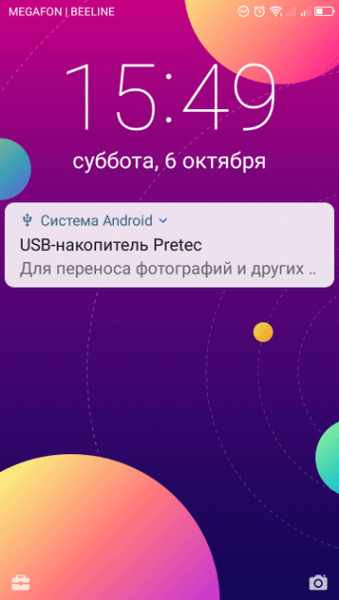
Jednotka Flash sa všeobecne otvorí v Prieskumníkovi, predvolenom správcovi súborov. Ak váš smartphone používa správcu súborov tretích strán, od tohto programu dostanete žiadosť o prácu so zariadením USB.
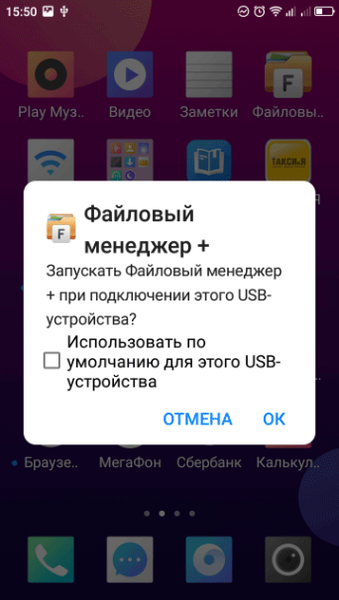
Ak je jednotka flash definovaná, ale nie je možné s ňou pracovať, venujte pozornosť nasledujúcim okolnostiam: jednotka flash má nepodporovaný systém súborov, jednotka USB Flash je rozdelená do niekoľkých častí, nie je dostatok energie.
Pripojenie jednotky Flash na starý smartphone so systémom Android
V starších verziách operačného systému Android funkcia USB Host nefunguje. Preto musíte používať softvér tretích strán, na používanie ktorého musíte získať práva root v systéme Android, napríklad pomocou programu Kingo Root.
Dva platené programy: Nexus Media Importer a Nexus USB OTG FileManager, pracujúce na zariadení bez oprávnení typu root. Pred inštaláciou sa musíte uistiť, že tieto programy budú na vašom zariadení fungovať.
V iných prípadoch musíte najskôr získať práva superužívateľa a potom používať aplikácie typu flash disk, napríklad bezplatné programy StickMount alebo USB OTG Helper..
Závery článku
Užívateľ môže pripojiť jednotku USB Flash k smartfónu alebo tabletu a získať tak prístup k údajom na jednotke USB. Spojenia medzi zariadeniami sa vykonávajú pomocou špeciálneho adaptéra USB OTG a musia byť splnené aj niektoré podmienky: podpora funkcie hostiteľa USB na mobilnom zariadení, podporovaný súborový systém na jednotke USB flash.
Súvisiace publikácie:- Bezpečný režim Android: ako povoliť alebo zakázať
- Ako zistiť, ktorý procesor je nainštalovaný v systéme Android
- Najlepšie správcovia súborov pre Android
- Najlepšie aplikácie na čítanie kníh pre Android











